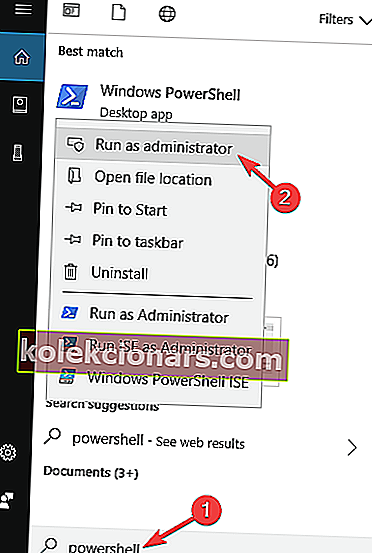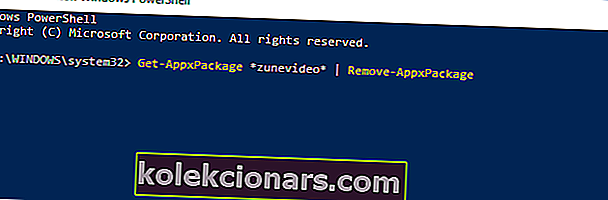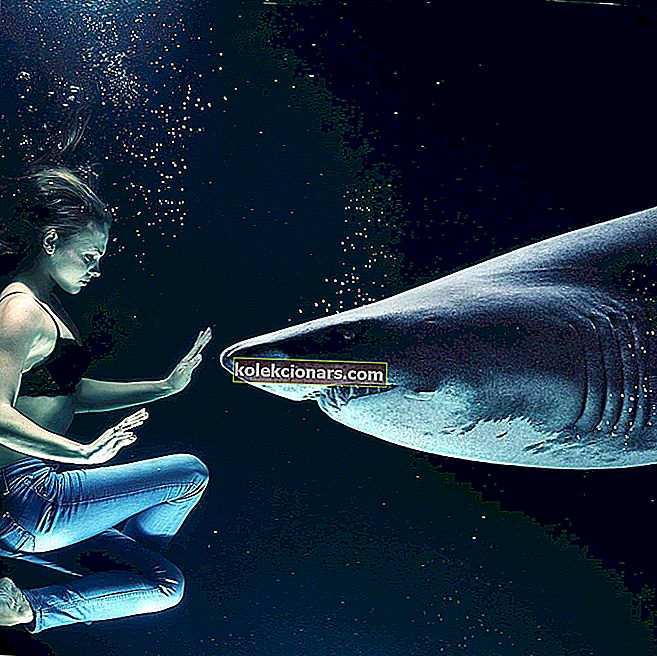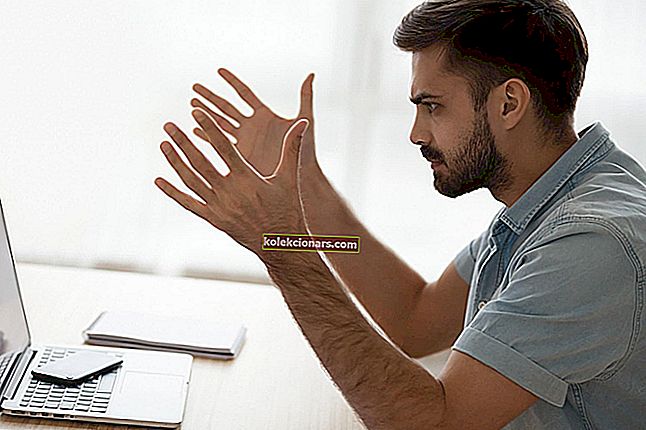- Microsoft Store je nezbytnou součástí systému Windows 10 hostujícího tisíce aplikací připravených pro uživatele ke stažení.
- Stažením oblíbených aplikací a her z obchodu eliminujete riziko, že se ke staženým souborům připojí nežádoucí malware nebo adware.
- Někdy však Microsoft Store může přestat fungovat úplně kvůli problémům s mezipamětí poškození. Pokud máte stejný problém, vyřešte ho pomocí této příručky.
- Přidejte si do záložky Centrum řešení potíží s Microsoft Store další užitečné průvodce.
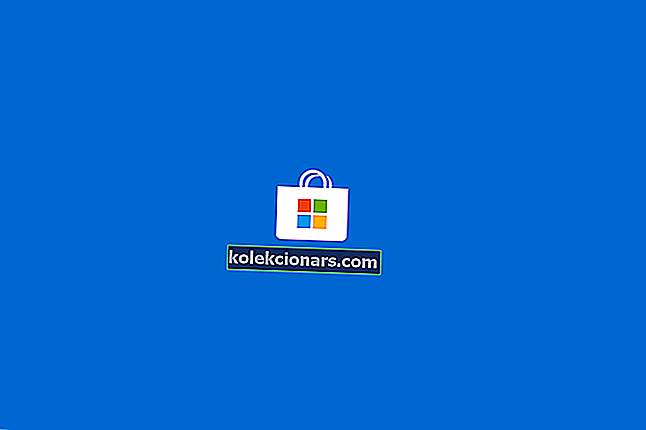
Microsoft Store je nezbytnou součástí Windows 10 a ve Windows 10 S je ještě důležitější. Téměř každý uživatel Windows 10 používá alespoň jednu aplikaci nebo hru z Microsoft Store. Jakékoli potenciální problémy s touto funkcí tedy mohou zkazit uživatelskou zkušenost.
Jedním z nejběžnějších problémů souvisejících s Microsoft Store je chybová zpráva Microsoft Store Cache může být poškozena.
Tato chyba může ovlivnit Microsoft Store různými způsoby, ale uživatelé většinou nemohou stahovat a aktualizovat aplikace.
Co dělat, když je mezipaměť obchodu Microsoft Store poškozená
Mezipaměť obchodu Microsoft Store může být poškozena zpráva vám zabrání ve stahování aplikací z obchodu Microsoft Store. Když už mluvíme o problémech s Windows Store, zde je několik podobných problémů, které uživatelé nahlásili:
- Rozbitá mezipaměť Windows / Microsoft Store - může dojít k poškození mezipaměti, což může způsobit různé chyby. Můžete to však opravit deaktivací antiviru.
- Může dojít k poškození mezipaměti a licencí Windows / Microsoft Store - Pokud se na vašem PC objeví tato zpráva, nainstalujte si nejnovější aktualizaci a zkontrolujte, zda to pomáhá.
- Mezipaměť Windows / Microsoft Store se nevynuluje - Někdy můžete mít problém s resetováním mezipaměti Microsoft Store. Pokud k tomu dojde, zkuste ručně vytvořit složku mezipaměti.
- Chybí mezipaměť Windows / Microsoft Store - Několik uživatelů uvedlo, že chybí jejich mezipaměť Microsoft Store. Pokud máte tento problém, zkuste vytvořit nový uživatelský účet a zkontrolujte, zda to pomáhá.
Řešení 1 - WSReset
Prvním logickým řešením řešení tohoto problému je spuštění skriptu WSReset. Tento nástroj zcela resetuje Microsoft Store a řeší potenciální problémy na cestě (doufejme). Může to tedy být také užitečné při řešení tohoto problému.
Zde je přesně to, co musíte udělat, abyste resetovali Microsoft Store:
- Přejděte na Hledat a zadejte wsreset a stiskněte klávesu Enter .

- Počkejte, až se proces dokončí.
- Restartujte váš počítač.
Nyní otevřete obchod, znovu se přihlaste ke svému účtu Microsoft a zkontrolujte, zda máte možnost znovu stáhnout a aktualizovat aplikace. Pokud problém stále přetrvává, přejděte k jinému řešení.
Řešení 2 - Zkontrolujte antivirový program

V některých případech je možné, že váš antivirový software zasahuje do Windows Store. Pokud se vám bude stále zobrazovat zpráva o poškození mezipaměti Windows Store , je možné, že váš antivirus blokuje přístup k určitým souborům, které způsobují tento problém.
Aby se problém vyřešil, uživatelé navrhují zkontrolovat antivirový program a deaktivovat určité funkce. Poté zkontrolujte, zda problém stále přetrvává. Pokud to nepomůže, možná budete muset antivirový software úplně deaktivovat a zkontrolovat, zda se tím problém vyřeší.
Pokud ne, poslední možností by bylo odinstalovat antivirový software. Po odinstalování antiviru zkontrolujte, zda problém stále přetrvává. Pokud ne, možná budete chtít zvážit přechod na jiné antivirové řešení. Na trhu existuje mnoho skvělých antivirových nástrojů, ale pokud hledáte antivirus, který nebude zasahovat do vašeho systému, doporučujeme vyzkoušet BullGuard .
Řešení 3 - Resetujte mezipaměť úložiště
Pokud resetování Windows Store nepomohlo, zkusme resetovat mezipaměť Store. Zde je přesně to, co musíte udělat:
- Povolit zobrazení skrytých složek.
- Zkopírujte a vložte tuto cestu do adresního řádku Průzkumníka souborů Windows, ale nahraďte ji názvem účtu:
C:\Users\AppData\LocalPackages\Microsoft\.WindowsStore_8wekyb3d8bbweLocalState
- Přejmenujte složku Cache ze složky LocalState. Je na vaší volbě, jak jej přejmenovat.
- Vytvořte novou, prázdnou složku a pojmenujte ji Cache.
- Restartujte počítač a můžete vyrazit.
Nyní znovu otevřete Obchod a zkontrolujte, zda problém přetrvává. Pokud ano, přejděte k jinému řešení.
Řešení 4 - Odinstalujte aplikaci Filmy a TV
Podle uživatelů mohou někdy k tomuto problému vést jiné aplikace Universal. Pokud máte poškozenou mezipaměť obchodu Windows Store , problém může být v aplikaci Filmy a TV.
Chcete-li problém vyřešit, doporučujeme tuto aplikaci odebrat pomocí Powershellu . To je poměrně jednoduché a můžete to provést podle těchto kroků:
- Stiskněte klávesu Windows + S a přejděte do prostředí PowerShell . V seznamu výsledků klikněte pravým tlačítkem na Windows PowerShell a vyberte Spustit jako správce .
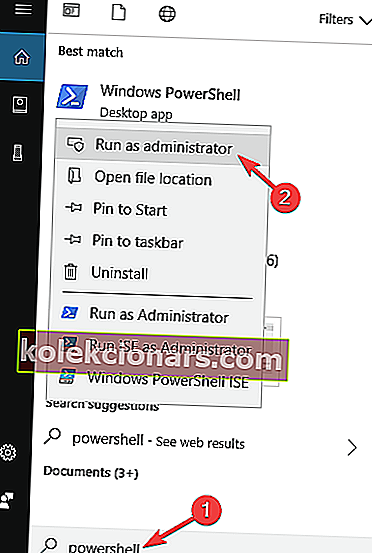
- Nyní spusťte Get-AppxPackage * zunevideo * | Příkaz Remove-AppxPackage .
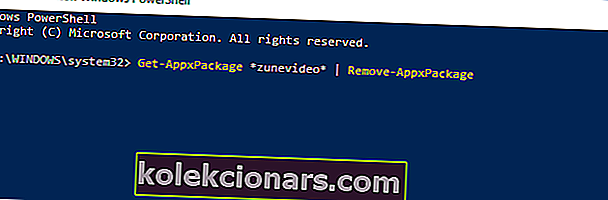
Po spuštění tohoto příkazu bude aplikace Filmy a TV odstraněna. Nyní byste měli být schopni spustit Windows Store bez problémů. Pokud potřebujete další informace, podívejte se na tento článek, kde se dozvíte, jak odinstalovat nativní aplikace systému Windows 10.
Řešení 5 - Resetujte balíčky aplikací
Pokud žádné z výše uvedených řešení problém nevyřešilo, pokusíme se jej vyřešit jedním posledním krokem. Jmenovitě, jak již víte, Windows Store je integrovaná funkce a nelze ji přeinstalovat standardním způsobem.
Ale s některými pokročilými funkcemi systému Windows mohou uživatelé resetovat balíčky aplikací, což je poněkud analogické s postupem přeinstalace.
Tuto operaci lze provést pomocí prostředí PowerShell a takto:
- Klikněte pravým tlačítkem na Start a otevřete PowerShell (správce).
- V příkazovém řádku zkopírujte a vložte následující příkaz a stiskněte klávesu Enter:
- Get-AppXPackage - AllUsers | Foreach {Add-AppxPackage -DisableDevelopmentMode -Register “$ ($ _. InstallLocation) AppXManifest.xml”}
- Restartujte počítač a neotevírejte Windows Store nebo aplikace.
- Klepněte pravým tlačítkem myši na Start a otevřete příkazový řádek (správce).
- Na příkazovém řádku zadejte WSReset.exe a stiskněte klávesu Enter.
- Restartujte počítač a vyhledejte změny v obchodě Windows.
FAQ: Další informace o Microsoft Storu
- Co je mezipaměť Microsoft Store?
Mezipaměť obchodu Microsoft Store je složka, která ukládá data shromážděná, zatímco uživatelé navštívili obchod a stažené aplikace. Mezipaměť je kopií dat vyměňovaných mezi počítači uživatelů a Microsoft Store a slouží k rychlejšímu načítání budoucích požadavků.
- Proč nemohu nainstalovat aplikace z Microsoft Store?
Zde jsou některé z nejčastějších důvodů vysvětlujících, proč uživatelé nemohou stahovat a instalovat aplikace z Microsoft Store: problémy s připojením k internetu, nastavení brány firewall, nedostatečná oprávnění uživatelských účtů a poškozené soubory Store.
- Jak opravím mezipaměť Microsoft Store?
Nejrychlejší a nejbezpečnější metodou, jak opravit mezipaměť obchodu Microsoft Store, je resetovat aplikaci. Chcete-li to provést, přejděte do části Hledat, zadejte wsreset a poklepáním na možnost WSReset spusťte proces resetování.
Poznámka editora: Tento článek pokračuje na další stránce s dalšími řešeními pro opravu mezipaměti Microsoft Store. Přidejte si do záložek naše centrum věnované opravě chyb systému Windows 10 pro případ, že budete později potřebovat opravit další problémy s aktualizací.